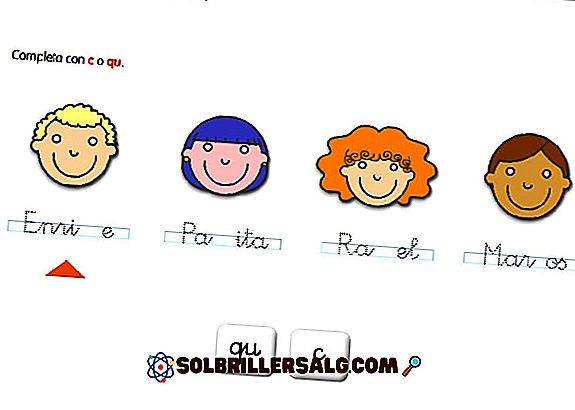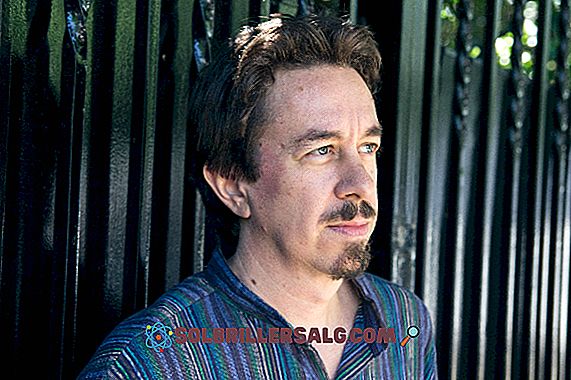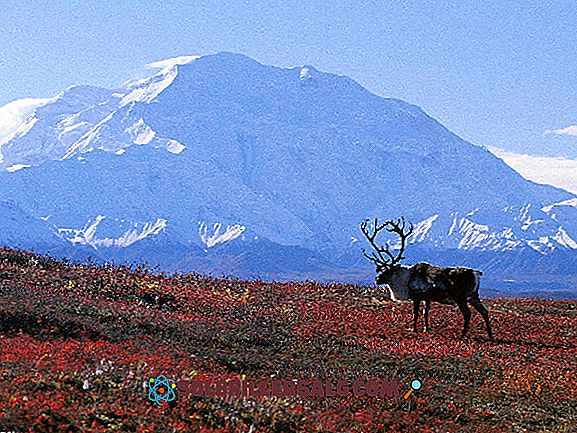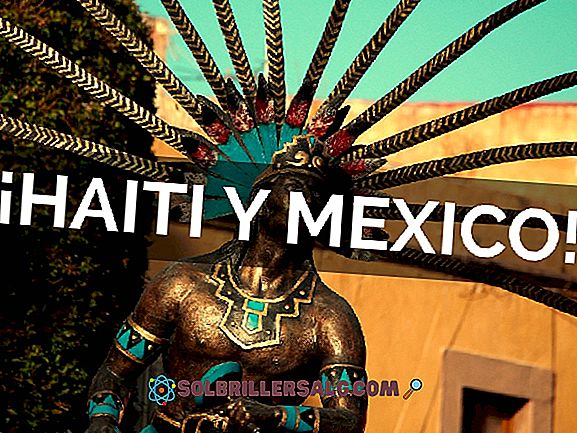Jak wiedzieć, jaką mam kartę matki? (Windows i Mac OS)
Po pierwsze, płyta główna komputera jest głównym składnikiem i jest odpowiedzialna za komunikację między wszystkimi innymi komponentami.
Jest to płytka drukowana, do której podłączone są komponenty tworzące komputer. Możesz również wiedzieć, że jest to płyta główna lub karta główna.
Prędzej niż później będziesz musiał wiedzieć, jaką masz kartę bazową, ponieważ dzięki tym informacjom możesz aktualizować aplikacje, które zainstalowałeś, a także robić inne rzeczy, na przykład rozszerzać pamięć komputera. Istnieją trzy sposoby sprawdzenia, które są:
Otwieranie procesora i oglądanie go bezpośrednio
Ten formularz nie polecam go z dwóch powodów: po pierwsze, chyba że jesteś technikiem, nigdy nie odkryjesz swojego komputera lub możesz uszkodzić kawałek, a drugi, jeśli masz pieczęć lub etykietę, gdy otwierasz komputer, możesz stracić twoja gwarancja
Programy
Instalowanie programów, które rzucają ci informacje, ale nie jest to coś, co polecam, ponieważ możesz przypadkowo zainstalować wirusy i szkodliwe programy.
Sprawdzanie siebie (zalecane)
Widząc to z komputera, jest to najbezpieczniejsza i najprostsza opcja, którą polecam, gdy stawiasz pierwsze kroki w świecie komputerów. Musisz tylko wykonać kroki, które pokazuję poniżej.
Poznaj swoją płytę główną w systemie Windows
Najpierw sprawdź, czy Twój komputer ma system Windows 10 lub Mac OS, jeśli jest to system Windows, wykonaj poniższe kroki:
Po zalogowaniu się do konta Windows naciśnij klawisze Windows + R

W ten sposób otworzy się takie okno:

W polu, które zamierzasz napisać: msinfo32 i naciśnij klawisz ENTER, otwierając kolejne okno z informacjami o systemie:

Tam możesz obserwować nie tylko dane płyty głównej zainstalowanej w komputerze (kto ją stworzył, jej model, nazwę, którą masz), ale także możesz zobaczyć, który procesor ma typ systemu Windows (jaką wersję) i pełne specyfikacje i szczegółowo wszystko, co ma twój zespół.
Na przykład model komputera, architektura tego samego (jeśli ma 128 bitów, 64 bity lub 32 bity). Może to być przydatne, gdy musisz zainstalować aplikację i musisz wybrać pomiędzy tymi trzema.
Jeśli wybierzesz inny niż komputer, może to spowodować błędy podczas korzystania z aplikacji.
Poznaj swoją płytę główną w systemie Mac OS
Jeśli masz system Mac OS X, nie musisz znać szczegółów płyty głównej komputera, ponieważ aby dokonać aktualizacji, musisz tylko wiedzieć, jaki model komputera Mac masz w swoim domu.
Jeśli jednak nie wiesz, jaki model masz komputera Mac, możesz przejść do profilu systemu, który jest zintegrowany z systemem Mac OS X. Zawiera on informacje o sprzęcie, oprogramowanie i wszystko, co dotyczy sieci podłączonych do naszego komputera.
Aby uzyskać dostęp do profilu systemu, dostępne są dwie opcje, ale powiem ci najszybciej i najłatwiej: przejdź do paska menu i kliknij ikonę Apple, zostanie wyświetlone podmenu i wybierz „Informacje o tym Macu” (informacje ten Mac, jeśli jest w języku angielskim):

Kliknięcie otworzy okno takie jak to, które pojawia się poniżej:

Kliknij „Więcej informacji ...” (Więcej informacji ...) i otworzy się taka karta:

Następnie klikniesz Raport systemowy ... i na koniec otworzysz profil systemu. W sprzęcie, który jest pierwszą zakładką otwieraną domyślnie, możesz zobaczyć model swojego MAC.